Mac Time Machine恢复系统 Time Machine还原系统教程
发布时间:2015-11-10 来源:查字典编辑
摘要:Mac下的TimeMachine是一个OSX自带的非常强大的功能,之前PC6小编有教大家如何设置TimeMachine的备份盘,当我们的Ma...
Mac下的 Time Machine是一个OS X自带的非常强大的功能,之前PC6小编有教大家如何设置 Time Machine的备份盘,当我们的Mac系统崩溃时,可以使用Time Machine来恢复系统,下面小编给大家带来使用Mac电脑自带的Time Machine进行系统恢复的具体步骤:
1、首先 要想从 Time Machine 恢复系统的话,需要满足二个条件:
一、在系统崩溃以前,有对 Mac OS 系统用 Time Machine 做个备份;
二、当前 Mac 系统能进入 Recovery 磁盘模式;
只要能够满足以上二个条件,就可以采取这种方法。
2、在刚刚启动 Mac 电脑的时候,请按下 option 键不动,选择从 Recovery 磁盘启动。当然你也可以在开机启动时,一直按下 Command+R 键,可以真的进入恢复盘模式。
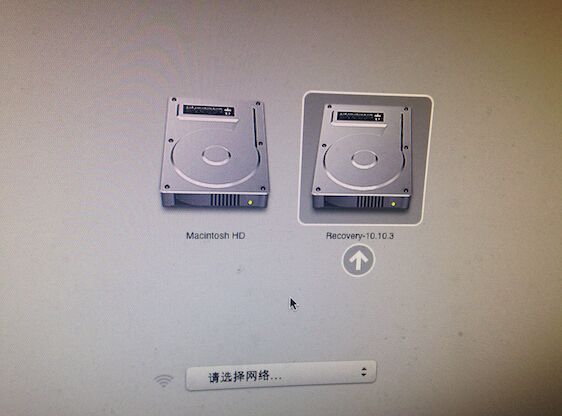
3、随后请选择从 Time Machine 备份进行恢复选项,如图所示
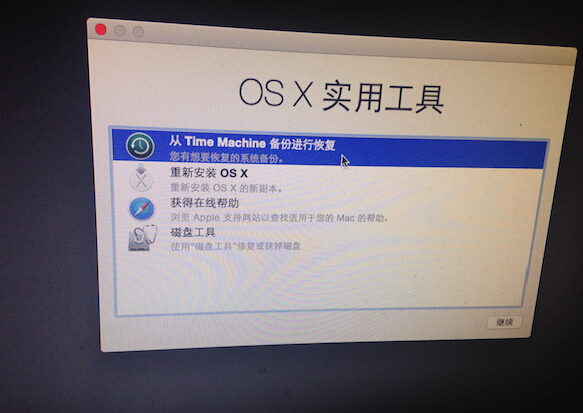
4、此时可以插入你之前备份在其它存储设备上的 Time Machine 设备,我这里以我之前备份到移动硬盘上的备份为例,点击继续 按钮。
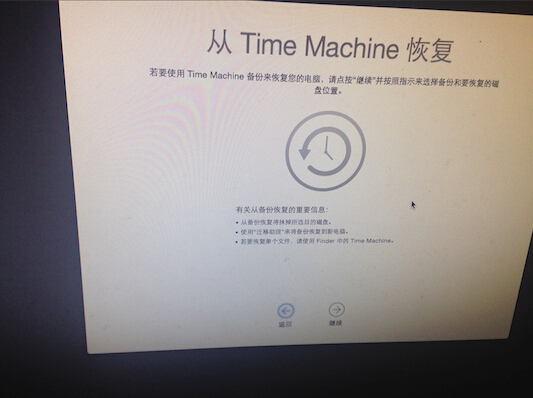
5、接下来电脑会自动查找到我们的备份文件,点击继续按钮,如图所示
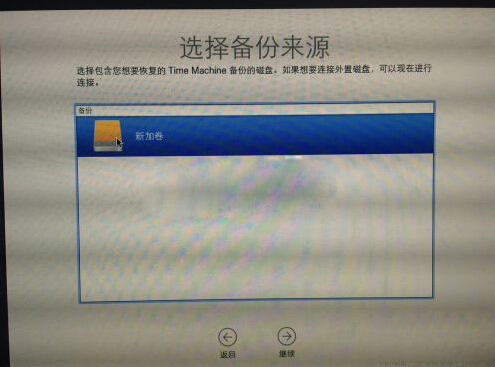
6、随后即可看到备份文件的日期,选择一个再点击继续按钮,如图所示
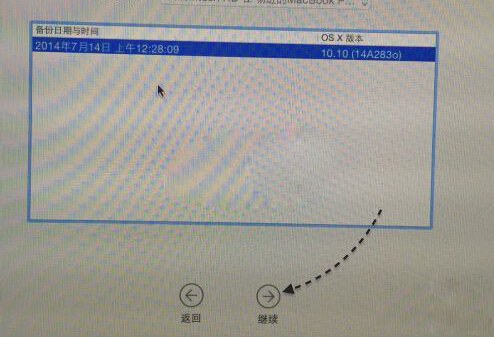
7、等待系统的恢复完成后,机器会自动重新启动,Mac就可以正常使用了。
以上就是使用Mac电脑自带的Time Machine进行系统恢复的方法了,这样恢复系统的方法相较于重新安装系统的好处是,可以将之前备份的系统里面的文件及资料一起恢复,有时可以挽回不少的损失。


